修复:在Windows 11中解除固定的应用程序不断重新出现

如果解除固定的应用程序和程序在任务栏上不断出现,可以编辑布局XML文件并删除自定义行。
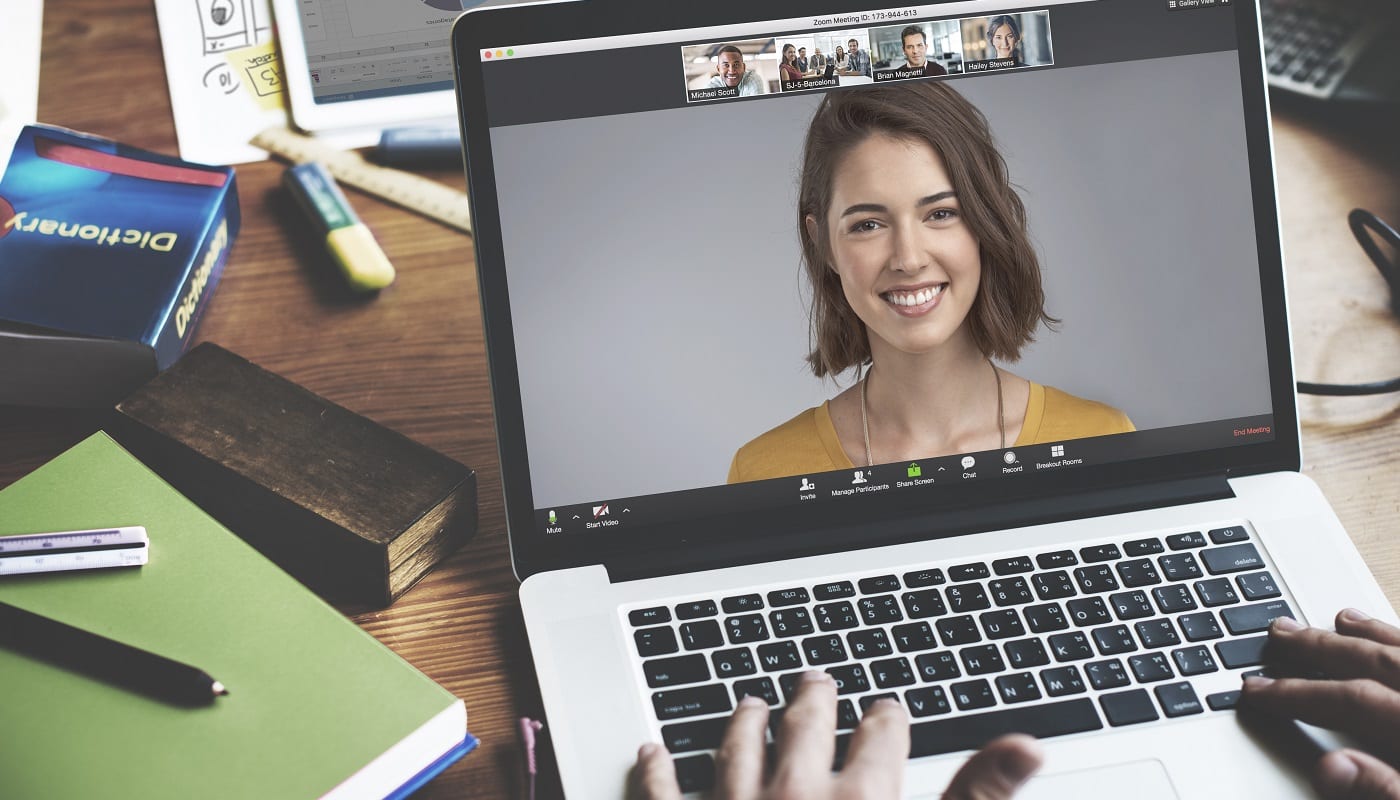
朋友、家人和同事可以使用您的 Zoom 狀態來查看您是否可以參加會議或回复消息。狀態設置本身是合理的,因為它可以讓您廣播您是否空閒、忙碌、離線或暫時離開計算機。這些信息可以讓其他人知道他們是否可以很快得到回應,或者如果問題很緊急,他們是否應該與其他人交談。
提示:您的狀態顯示為個人資料圖片一角的彩色小圓點。
然而,問題是自動狀態更改,特別是自動“離開”狀態更改。默認情況下,如果您的計算機處於非活動狀態 15 分鐘,則您的狀態會自動設置為“離開”,然後在您再次與計算機交互時將其更改回“可用”。這感覺像是侵犯了您的隱私,因為它會通知其他人您不在您的計算機旁,即使您不希望知道這一點,並且可能會導致人們在您不想知道的情況下詢問您在做什麼分享。
值得慶幸的是,對於那些不特別喜歡此功能的用戶,Zoom 允許您配置它在將您標記為離開之前等待的時間段。Zoom 還允許您完全禁用該功能,防止它自動將您的狀態設置為離開。
如何禁用自動“離開”狀態
要禁用自動離開功能,您需要進入設置。要訪問設置,請單擊右上角的用戶圖標,然後單擊“設置”。
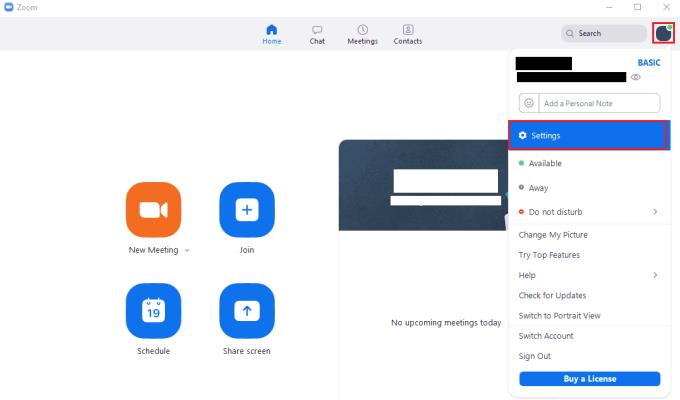
要訪問 Zoom 的設置,請單擊您的用戶圖標,然後單擊下拉菜單中的“設置”。
進入設置後,您需要切換到“聊天”選項卡。為防止自己被自動標記為“離開”,請取消勾選標記為“當我處於非活動狀態 [x] 分鐘時將我的狀態更改為“離開”的複選框。如果您只是想調整需要經過的時間,則會自動標記為“離開”。使用選項標題中的下拉框“[x]”,選擇一個新的時間段。您可以選擇二、五、十五、三十和六十分鐘的時間段。
提示:您還可以通過在下拉框中鍵入來手動指定自定義時間段。您只能輸入一位或兩位數字,但任何數字組合都可以。要驗證您的自定義編號是否已應用,請切換到不同的設置選項卡,然後返回,如果該編號仍然是您的自定義值,則它已正確保存。
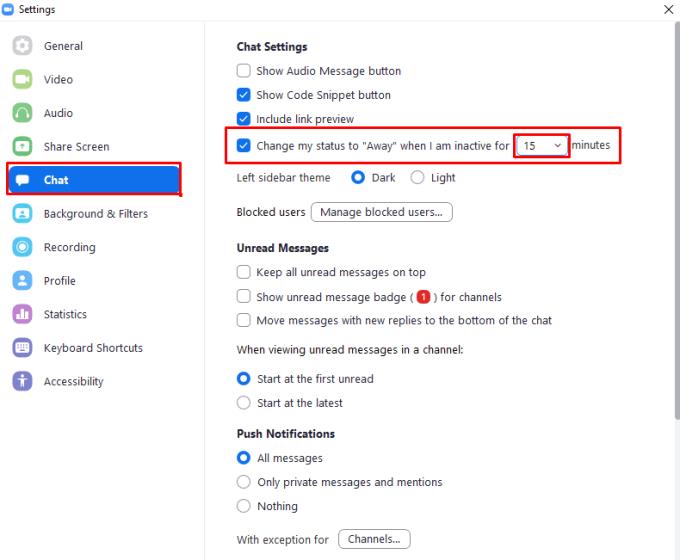
取消選中標記為“當我處於非活動狀態 [x] 分鐘時將我的狀態更改為“離開”的複選框或使用下拉框“[x]”來調整時間段。
如果解除固定的应用程序和程序在任务栏上不断出现,可以编辑布局XML文件并删除自定义行。
通过遵循这些针对Windows和Android设备的快速简便步骤,从Firefox自动填充中删除保存的信息。
在本教程中,我们向您展示了如何在 Apple iPod Shuffle 上执行软重置或硬重置。
Google Play 上有很多优秀的应用,您无法抗拒地订阅它们。随着时间的推移,这个列表会增长,您需要管理您的 Google Play 订阅。
在口袋或钱包中翻找正确的支付卡是一件非常麻烦的事情。在过去的几年中,各家公司正在开发和推出无接触支付解决方案。
删除 Android 下载历史记录可以帮助释放存储空间等。这是您需要遵循的步骤。
本指南将向您展示如何使用 PC、Android 或 iOS 设备从 Facebook 删除照片和视频。
我们花了一点时间与Galaxy Tab S9 Ultra一起使用,它是与Windows PC或Galaxy S23配对的完美平板电脑。同时,尽管这些平板电脑具有如此多的功能,但Android和Samsung One UI并不完美。无论您是否安装了更新导致Tab S9出现问题,还是有一些混乱的应用影响了电池寿命,我们将带您逐步完成重置Galaxy Tab S9的过程。
在Android 11中静音群组文本消息,以便控制消息应用程序、WhatsApp和Telegram的通知。
通过以下简单快速的步骤,在Firefox上清除地址栏URL历史记录并保持会话私密。







